Googleフォトは、2021年6月1日よりストレージの有料化になって1年が過ぎました。
ストレージの課金を解約したらどうなるのでしょう。

ストレージの容量を考えて月額課金したけど解約するか迷ってる

月額利用を解約したらバックアップしたデータはどうなるの?
解約したらどうなるかがわかれば、先の見通しが付きますね。
結論としては、解約してもバックアップしたデータは消えません。
しかし、Googleフォトを月額課金しないでそのまま使い続けている人は要注意です。
この先これまでのデータが削除される可能性もあります。
何年も撮り貯めた写真の整理は面倒ですよね。
Googleフォトにデータが保存されているうちに画像や動画の整理をしていきましょう。
この記事を読めば今後の写真管理方法がわかります。
おもいでばこは、複数のデバイスで保存している画像や動画を一か所に集められるデジタルフォトアルバムです。
アカウントを作らず誰でも画像や動画が保存でき、操作も簡単なのが魅力的。
機械操作が苦手な場合や、クラウド保存だけでは不安な場合にもおすすめです。
Googleフォトの月額課金を解約したらどうなるの?

Googleフォトとは、Googleが提供しているオンラインストレージ(インターネット上にデータを管理する)サービスです。
今までGoogleは無料で無制限に提供していたのに対し、2021年6月1日から15GBを超えると月額250円の有料化になりました。
一度月額で利用すると、解約したらバックアップしたデータはどうなるのか心配ではありませんか?
「解約したらバックアップしたデータが消える」ということはありません。
引き続き閲覧は出来ますが、新たに画像や動画をバックアップ出来ません。
空き容量を増やすか、保存容量の追加購入が必要です。
では、容量が一杯になったらどうなるのでしょうか?
Gmailの送受信やGoogleドライブに新しいファイルの同期やアップロードができなくなります。
また、Googleドキュメントやスプレッドシートでファイルの新規作成などもできません。
そして、パソコン上のGoogleドライブフォルダーとマイドライブの同期が停止します。
なぜ、GmailやGoogleドライブにも影響が出るのでしょう。
Googleフォトの無料で使える15GBには、GmailやGoogleドライブのバックアップも入っているからです。
バックアップをしないで解約したら、他のクラウドやパソコンにバックアップを取っていない限りデータは残らず失うことになります。
これまでGoogleフォトで写真のバックアップをしていた人は、GoogleOneのメンバーシップへの加入を検討してみてもいいかもしれません。
これまでGoogleフォトにデータをバックアップしていた人は、月額課金を検討もしくは利用しているのでないでしょうか。
Googleフォトは、月額課金を解約してもデータは残ります。
データが消える前にデータのバックアップ方法を決めておくといいですね。
Googleフォトの容量使用料は月額より年額がお得
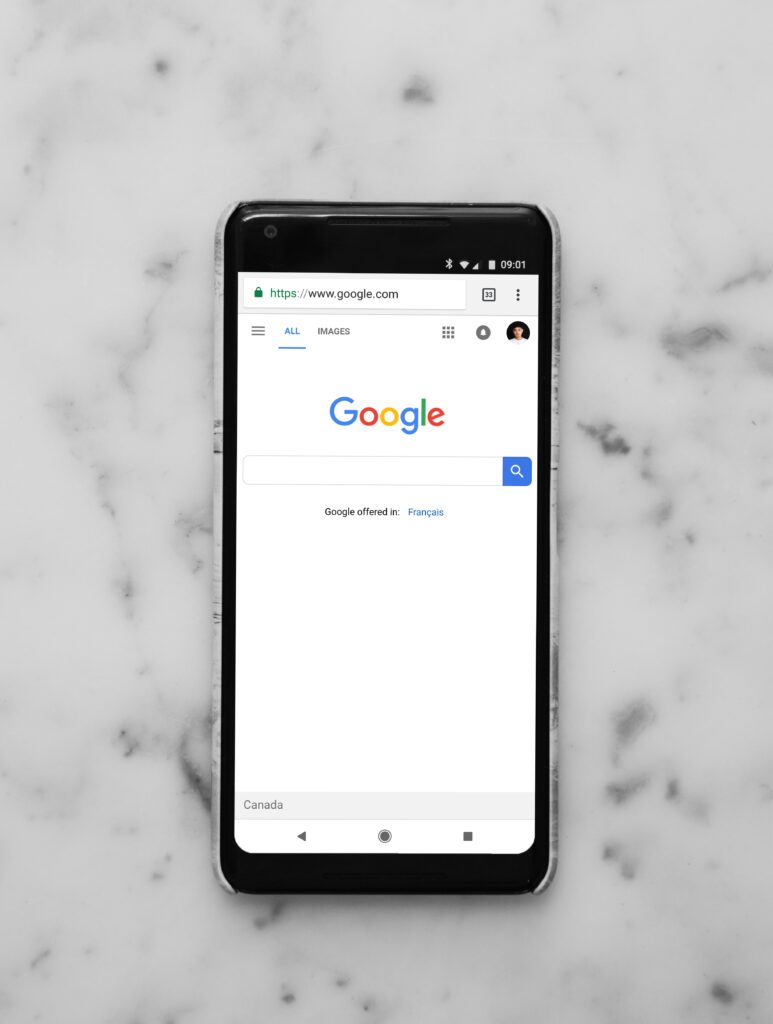
そもそもGoogleフォトの月額250円というのは、何に対してどこへ払うお金でしょう。
私はいまいちよくわかっていなかったので調べてみました。
Googleが提供するオンラインストレージに対して月額利用料を支払う。
ストレージとは容量のことで、オンラインの中で自分が占有する場所代(100GBの容量)を指します。毎月家賃を支払うイメージです。
オンラインストレージは、GoogleフォトではなくてGoogleOne(グーグルワン)にGoogleアカウントでログイン後、メンバーシップへ加入して購入します。
Googleフォトは、ストレージ使用料を月額と年額の両方用意しています。
また、月額より年額は少しお得に設定されています。
Googleフォトのストレージ購入プランが、いくつかあるので表にまとめました。
| プラン | 月額 | 年額 |
|---|---|---|
| 100GB | 250円 | 2,500円 |
| 200GB | 380円 | 3,800円 |
| 2TB | 1,300円 | 13,000円 |
| 10TB | 6,500円 | ー |
| 20TB | 13,000円 | ー |
| 30TB | 19,500円 | ー |
表からもわかるように、2TBまでは年額払いの方がお得になっていますね。10TBからは年額払いのみになります。
GoogleOneメンバーシップに加入するメリットは、空き容量のファミリー共有(最大5人まで)が可能です。したがって、空き容量を家族で共有ができます。
家族内でも保存したデータを確認しあえないのでプライバシーも守られます。
支払方法は3種類で、クレジットカード、PayPal、Google PlayギフトカードまたはPlayギフトコードが利用できます。
一つ注意すべき点は、100GBには無料で利用できる15GBが含まれています。
したがって、正確には月額250円の課金で85GB容量が増えることになります。すべてのプラス容量において共通です。
Googleフォトを月額無料で利用可能か?
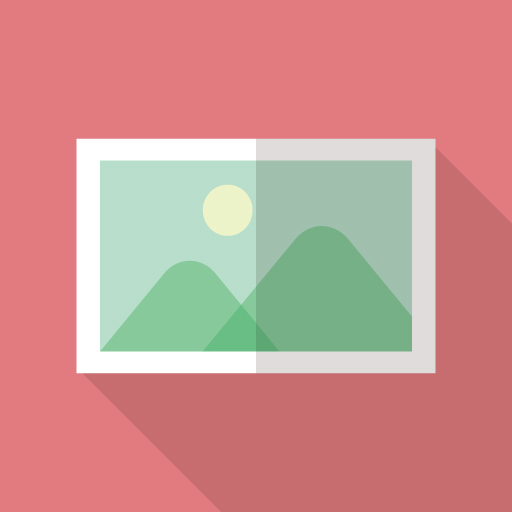
写真のバックアップにお金をかけたくない人は、容量が上限を超える前にアップロードを必要とします。
無料で使える容量が一杯になる時期を少しでも遅らせたいですよね。
今までほったらかしでこれから整理をしていかなくてはいけない人は、次の方法を試してみてください。
現在スマートフォンに保存されている画像と動画のデータを削除してスマートフォンの容量を確保していきましょう。
スマートフォン本体から画像や動画を削除して容量を確保すれば無料で使用可能です。
スマートフォンから容量を確保する手順を解説します。
- 画像や動画をアップロードする
- 画像や動画を「最近削除した項目」に移す
- 画像や動画を完全に削除する
まず、GoogleフォトアプリにGoogleアカウントでログインします。
「バックアップと同期」を有効化して自動で画像や動画をPCにアップロードします。
メニューアイコンから設定アイコン(歯車)をタップして「バックアップと同期」メニューに進むと有効化が出来ます。
アップロードが完了すると「バックアップが完了しました」「空き容量を増やす」が表示されます。
「空き容量を増やす」をタップすると「最近削除した項目」に画像や動画が移動します。
次に、スマートフォン本体を占有したままの画像や動画を完全に削除します。
Googleフォトアプリの「アルバム」タブから「最近削除した項目」に移動し画面右上の「選択」をタップします。
確認メッセージを確認して削除を実行したら、スマートフォン本体から画像や動画が削除され容量も増えるようです。
紹介した方法以外でGoogleフォトを月額無料利用する方法を2つ紹介します。
- 保存設定を「高画質」に設定する
- グーグルピクセルに機種変更する
これからも画像や動画は増え続けます。月額課金の時期を遅らせることができます。
Googleフォトの保存設定の変更
Googleフォトを無料で利用するには、上限を超える前にこまめなアップロードが不可欠です。
Googleフォトは、保存設定を「高画質」に変更すれば無料で容量無制限に使用可能になります。
スマートフォンで撮った写真を年賀状のプリントに使用するくらいなら、圧縮されてバックアップされても画像の劣化は肉眼ではわからない程度です。
Googleフォトの月額利用料を購入することなく容量も気にせず使用可能です。
1600万画素以下の画像もしくは1080p以下の動画は、利用容量にカウントされず無料でバックアップができます。
画質の劣化はわからない程度なので、月額使用料を課金せず保存形式を「高画質」に設定して保存してみてはいかがでしょうか。
スマートフォンの機種変更
Googleフォトは、Pixelシリーズのスマートフォンなら月額使用料を課金せず容量無制限でバックアップが引き続き利用可能です。
容量無制限で使える条件は、Pixelで保存した画像と動画のみです。
ほかの端末からバックアップしたものは対象外となりますので注意してください。
現在機種変更を考えている人は、検討してみてもいいですね。
Googleフォトの月額利用の代わりになるアプリ

Googleフォトを使い続けるにはGoogleOneメンバーシップに加入しストレージを購入すると説明しました。
しかし、フォト管理サービスはGoogleだけでなく他にもたくさんあります。
Googleフォト以外のフォト管理サービスを3つ紹介します。
- Amazon Phots
- iCloud
- おもいでばこ
Googleフォトの月額利用に代わるフォト管理サービスを紹介します。
Amazon Phots
Amazon提供のPCやスマートフォンといったデバイスから写真を整理、共有、バックアップできるフォトサービスです。
Amazonフォトを利用するには、Amazonアカウントが必要です。
5GBまでは無料で利用可能で、保存できるファイル形式はJPEG、PNG、MP4などになります。PCやiPhone、Androidに対応可能です。
プライム会員なら画像は容量無制限で保存できます。ビデオは、容量無制限対応外(5GBまで無料)ですので注意してください。
解像度や品質も落ちないので写真のクオリティーを維持したまま保存したい人におすすめです。
画像はAmazonフォトで、動画はGoogleフォトと分けて使っている人も多いです。
Amazonフォトの料金プランを表にしました。参考にしてください。
| プラン | 月額 | 年額 |
|---|---|---|
| 100GB | 250円 | 2500円 |
| 1TB | 1,300円 | 13,800円 |
| 2TB | 2,600円 | 27,600円 |
| 3TB | ー | 41,400円 |
| 4TB | ー | 55,200円 |
| 5TB | ー | 60,900円 |
| 10TB | ー | 138,000円 |
| 20TB | ー | 276,000円 |
| 30TB | ー | 414,000円 |
2TBまでは月額より年額の方がお得になります。3TBからは、年額払いのみになります。
Googleフォトの代わりに変えてもいいし目的別に分けて使ってもいいですね。
iCloud
Apple製品のデバイスに備わっているストレージサービスです。
写真だけでなくファイルやメモなども保存でき、場所を問わずアクセスが可能です。無料で利用できる容量は、5GBまでです。
写真は、年別、月別、日別、すべての写真に整理できます。
同じアイコンで繋がっているiPhoneやiPad、Macの写真アプリで写真を編集します。
すると、すべてのデバイスで編集した内容が反映され編集作業の効率化が図れます。
このように、複数のデバイスが同じアイコンで繋がっていると便利ですね。
しかし、繋がりのある複数デバイスで保存されている写真も削除されてしまう不便さがあります。
メリットとしては、好きなテーマでアルバムが作成でき、家族や知人と共有もできます。
共有する相手を選択でき、共有した相手も自分の写真を追加したり、コメントが入力できたりします。
家族や知人と写真を楽しみたい場合にピッタリです。
通常、AppleIDでサインインしておけば自動的に写真をバックアップします。
バックアップする項目は、他にメールやアドレス帳などがあります。
自動保存の切り替えはオンオフで簡単に設定できます。
iCloudの購入プランは次の通りです。iCloudに年額払いはありません。
| プラン | 月額 |
|---|---|
| 5GB | 無料 |
| 50GB | 130円 |
| 200GB | 400円 |
| 2TB | 1,300円 |
iCloudは、月額払いのみで年額設定はなく、プランもシンプルです。
- 設定をタップする
- ユーザー名をタップする
- iCloudをタップする
- ストレージを管理あるいはiCloudストレージをタップする
- さらに容量を購入あるいはストレージプランを変更をタップする
- プランを選択する
- 購入するをタップする
- 画面の案内に従って手続きを行う
iPhoneユーザーは、Googleフォトの代わりにiCloudを検討してもいいですね。
バックアップするデータは写真だけではありません。お使いのデバイスに合わせて最適のストレージサービスを組み合わせて使う方法がおすすめです。
おもいでばこ
最後に紹介するおもいでばこは、Googleフォトの代わりではなく併用して使用する便利なアイテムです。
スマートフォンやデジタルカメラ、PCから画像、動画を取り込んで瞬時に自動整理しテレビで楽しめるデジタルフォトアルバムです。
おもいでばこは、アカウントを作らず誰でも画像や動画が保存できます。
パスワードロックの機能も付いておらずTV画面を付ければ画像や動画が誰でも見られます。
おもいでばこの利用は、下記のような人におすすめです。
- スマートフォンにいつも写真がいっぱいな人
- 色々なデバイスに保存していて整理ができていない人
- 家族写真を家族で共有したい人
- クラウド保存だけでは不安な人
- 少しづつ写真整理がしたい人
- 機械音痴の人
おもでばこは下記の方法で複数のデバイスから写真や映像を取り込めます。
パソコンとスマートフォンは専用アプリをおもいでばこWiFiでワイヤレス接続します。
SDカードやUSBメモリは、ダイレクトスロットに差し込むだけの簡単操作で取り込めます。
| パソコン | パソコン版おもいでばこアプリ |
| スマートフォン | スマートフォン版おもいでばこアプリ |
| デジタルカメラ | おもいでばこのダイレクトスロットにSDカードを差し込む |
| USBメモリ | おもいでばこのダイレクトスロットにUSBメモリを差し込む |
| DVDやCDのバックアップデータ | 「おもドラ」という専用ドライブを接続して取り込む |
おもいでばこは、複数のデバイスで保存している画像や動画を一か所に集められる家族アルバムに最適なデジタルフォトアルバムです。
ストレージを気にせず画像や動画を入れていくだけの簡単作業で自動整理をしてくれます。
スマートフォンのデータをおもいでばこに入れたらスマートフォンからは削除すればスマートフォンの容量が空けられます。
おもいでばこは、バックアップキットとの併用をおすすめします。
バックアップキットは本体の容量に合わせて選ぶといいでしょう。
まとめ
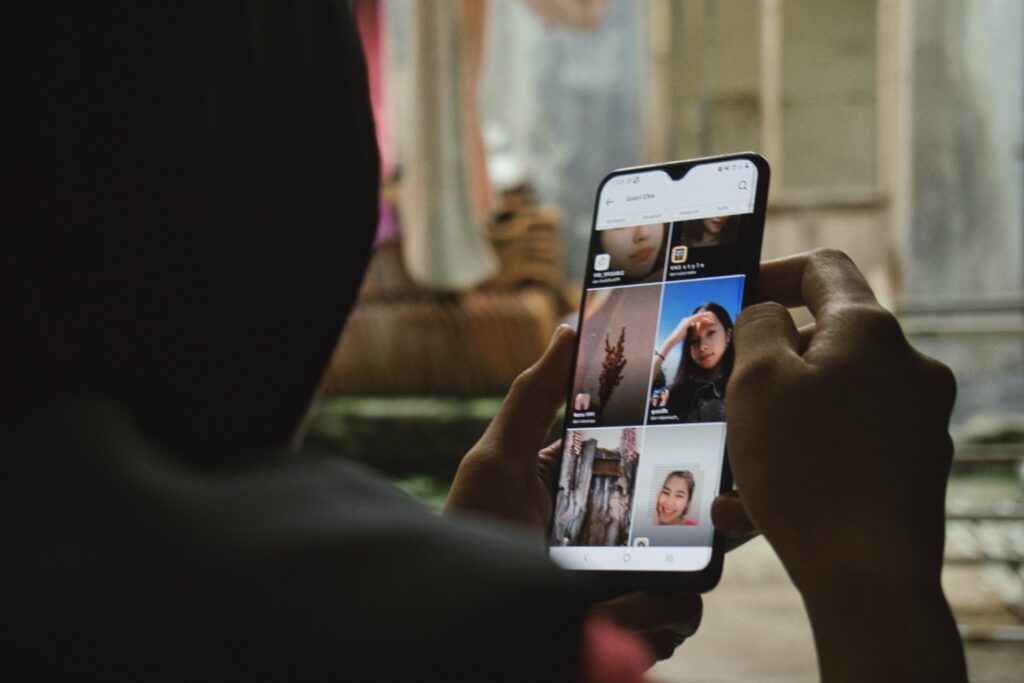
- Googleフォトの月額課金を解約してもバックアップしてあるデータが消えることはないが、今後削除される可能性はある
- グーグルワンのストレージ追加を解約したら新たに画像や動画を保存できない
- GoogleOneのストレージ追加を解約したらGmailが使えなくなる
- Googleドライブに新しいファイルの同期やアップロードができなくなる
- Googleフォトの月額課金プランは、年額払いも可能で2TBまでは年額払いの方がお得になる
- Googleフォトを無料で使うには保存形式を「高画質」に変更すれば利用容量にカウントされないので無料で使い続けられる
- グーグルのスマートフォンであるPixelは、容量無制限でバックアップが出来るサービスを引き続き利用できる
- Googleフォト以外のフォト管理サービスにAmazonフォトとiCloudとおもいでばこを紹介
- オンラインバックアップを用途別に分けて複数利用することで容量不足の心配が減る
Googleフォトは、2021年6月1日から保存データの無料上限が15GBとしています。
Googleフォトが無料でデータ保存できる15GBに、長年使い続けて貯まったデータはカウントしていません。
しかし、2年後をめどに利用していない状態が保存容量を超えた状態で2年以上放置していると削除される可能性があります。
Googleフォトの月額課金を解約したら、今までのバックアップデータをアップロードしておきましょう。
Googleフォトに保存されている画像、動画データが消えてしまう前に整理をしておくことをおすすめします。
おもいでばこは、複数のデバイスで保存している画像や動画を一か所に集められるデジタルフォトアルバムです。
アカウントを作らず誰でも画像や動画が保存でき、操作も簡単なのが魅力的。
機械操作が苦手な場合や、クラウド保存だけでは不安な場合にもおすすめです。





コメント